多个 Apple ID 切换不用每次双重认证
多个Apple ID的苹果用户可能都会遇到过的问题,每次切换Apple Store登录苹果账号下载应用的时候都需要双重验证,有点烦,其实是可以通过在设置里面添加一个常用的Apple ID即可免去每次都需要双重验证的麻烦了。
多个 Apple ID 切换不用每次双重认证方法步骤
在 iOS 设备上
1.前往“设置”>“邮件”>“账户“>“添加账户”。
2.轻触“iCloud”后登陆你的其他 Apple ID 并完成双重认证。
3.若不需要接收其他 Apple ID 的 iCloud 邮件,请前往“设置”>“邮件”>“账户“,轻触你的其他 Apple ID 账户,选择“iCloud”,关闭“iCloud 邮件”即可。
在 macOS 设备上
1.前往“系统偏好设置”>“互联网账户”。
2.选择“iCloud”后登陆你的其他 Apple ID 并完成双重认证。
3.若不需要接收其他 Apple ID 的 iCloud 邮件,请前往“系统偏好设置”>“互联网账户”,选择你的其他 Apple ID 账户,关闭“iCloud 邮件”即可。
完成上述步骤,若在 App Store 切换账户,则无需二次双重认证接收验证码,且每台登陆过的设备都可作为可信任设备,为新设备接收双重认证的验证码。
若在较低版本的 iOS 设备上
1.前往“设置”>“密码与账户”>“添加账户”。
2.轻触“iCloud”后登陆你的其他 Apple ID 并完成双重认证。
3.若不需要接收其他 Apple ID 的 iCloud 邮件,请前往“设置”>“密码与账户“,轻触你的其他 Apple ID 账户,关闭“iCloud 邮件”即可。
其他说明
若你在 iOS 设备的“设置”中找不到“邮件”,请检查是否删除了“邮件”app 。
若删除了“邮件”app ,可以前往“设置”>“通讯录”、“日历”或“提醒事项”(任选其一) >“账户“>“添加账户”来完成操作。
技巧来源V2ex用户AllenMiao :https://www.v2ex.com/t/833395
本文链接:https://www.ahhhhfs.com/13395/
- 转载请保留原文链接谢谢!
- 本站所有资源文章出自互联网收集整理,本站不参与制作,如果侵犯了您的合法权益,请联系本站我们会及时删除。
- 本站发布资源来源于互联网,可能存在水印或者引流等信息,请用户擦亮眼睛自行鉴别,做一个有主见和判断力的用户。
- 本站资源仅供研究、学习交流之用,若使用商业用途,请购买正版授权,否则产生的一切后果将由下载用户自行承担。
- 联系方式(#替换成@):feedback#abskoop.com



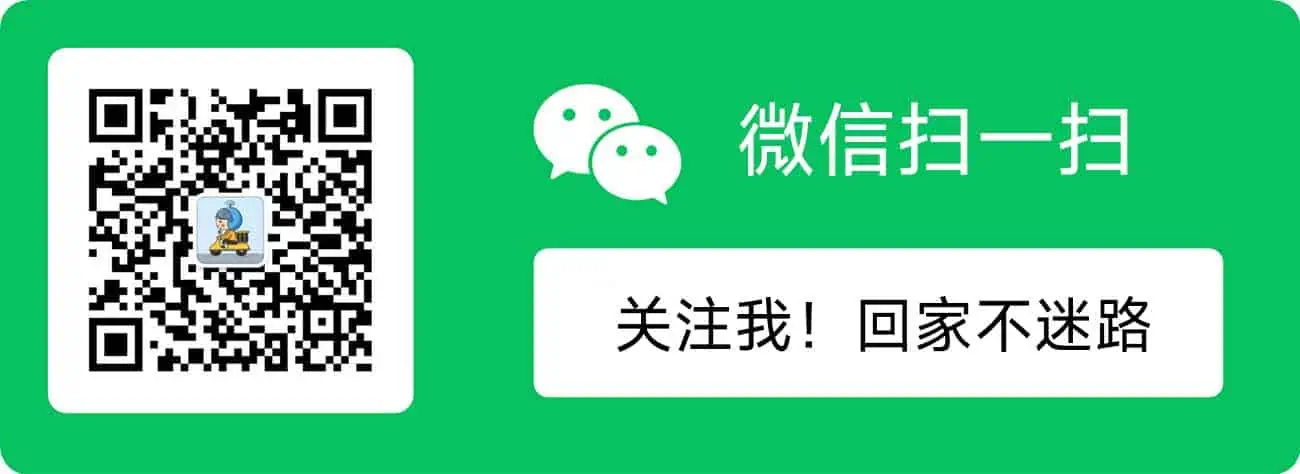
评论(0)